Comment vérifier l’état de la batterie sur MacBook : 2 méthodes simples !
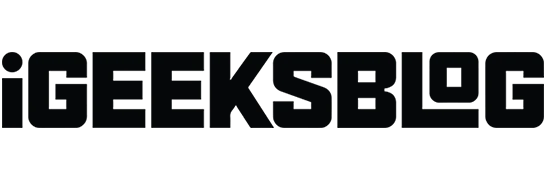
Votre MacBook est votre fidèle compagnon et l’état de sa batterie est crucial pour son bon fonctionnement. Dans ce blog, nous vous présenterons deux méthodes simples pour vérifier l’état de la batterie de votre MacBook, vous garantissant ainsi de tirer le meilleur parti de votre appareil pour les années à venir.
- Comment vérifier l’état de la batterie dans macOS Sonoma et Ventura
- Importance de surveiller régulièrement l’état de la batterie du MacBook
Comment vérifier l’état de la batterie dans macOS Sonoma et Ventura
Traditionnellement, il existe deux manières de déduire cette information.
Méthode 1 : via les paramètres système
- Cliquez sur le logo Apple () → Paramètres système .
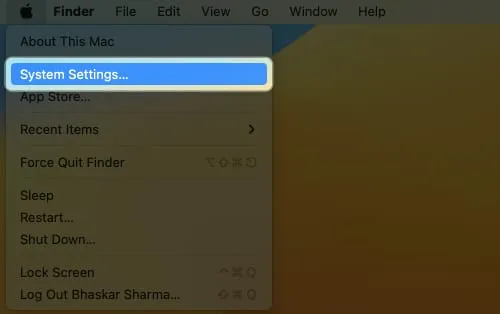
- Accédez à l’ option Batterie dans le menu.
- Appuyez sur l’ icône d’information à côté de Battery Health.
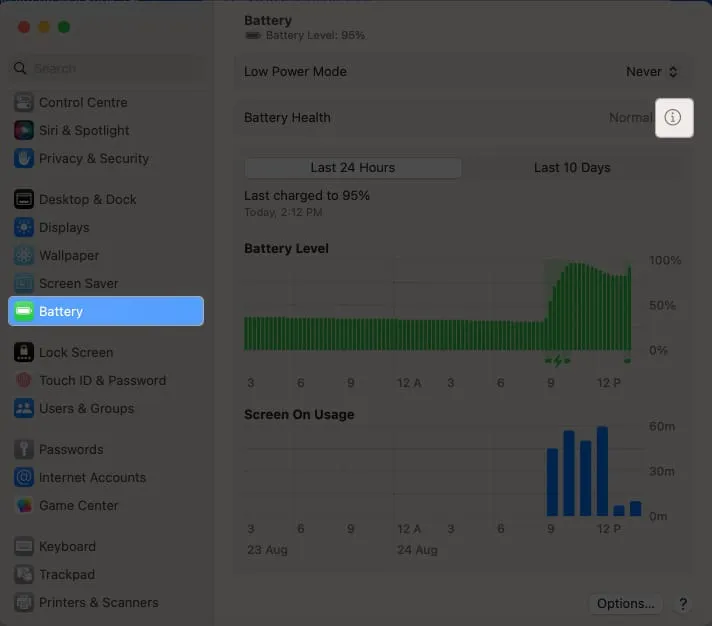
- Ici, vous pouvez surveiller les facteurs suivants :
- État de la batterie : indique l’efficacité de la batterie.
- Capacité maximale : cette lecture indique la capacité actuelle de la batterie par rapport à l’époque où elle était neuve.
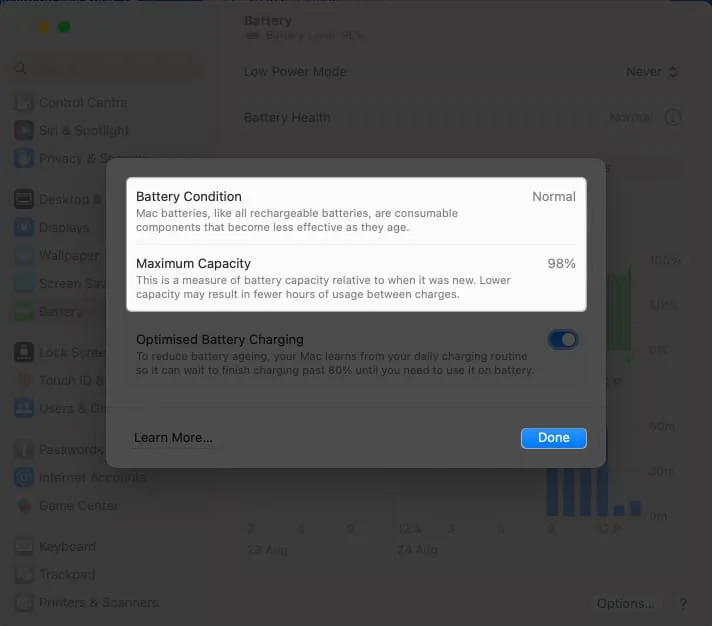
- Pendant que vous y êtes, je vous recommande d’activer la fonction de charge optimisée de la batterie pour le bien de votre MacBook.
- Sélectionnez Terminé pour quitter l’interface.
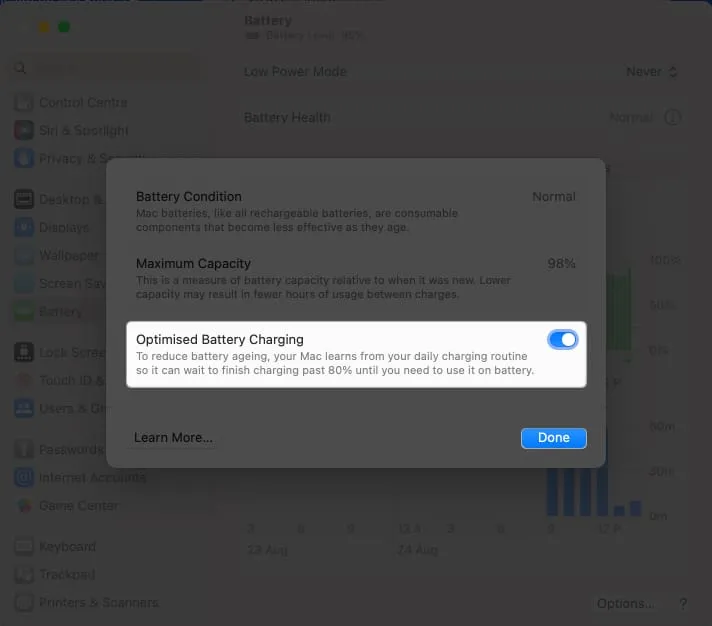
Méthode 2 : via les informations système
- Cliquez sur le logo Apple () .
- Appuyez et maintenez la touche Option et sélectionnez l’ option Informations système .
- Faites défiler jusqu’au menu Alimentation .
- Dans ce cas, jetez un œil aux catégories Informations sur les frais et Informations sur la santé .
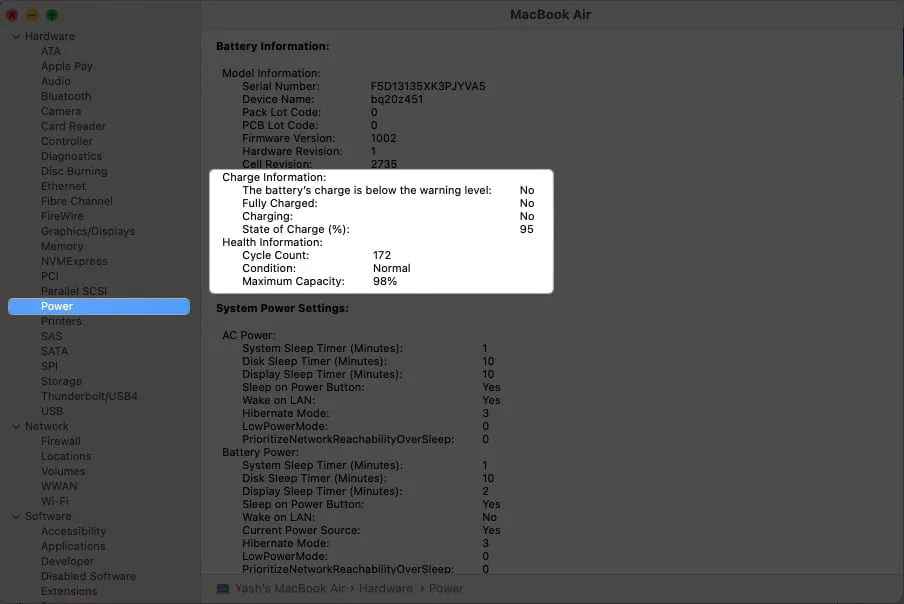
- Fermez l’interface si votre appareil affiche des résultats positifs.
Après avoir examiné les deux critères décrits ci-dessus, si vous estimez que la santé de la batterie de votre MacBook est compromise, vous devez contacter l’assistance Apple pour obtenir une assistance approfondie.
Cependant, si vous ne souhaitez pas vous impliquer dans une résolution globale, voici notre point de vue sur l’amélioration de la santé de la batterie du MacBook .
Importance de surveiller régulièrement l’état de la batterie du MacBook
Maintenant que nous avons répondu à la question « comment ? » Explorons quelques facteurs qui expliquent « pourquoi ? » . Les batteries sont la seule source d’alimentation durable pour un appareil et, avec le temps, elles peuvent subir une dégradation et une capacité réduite. En conséquence, en surveillant régulièrement l’état de la batterie du MacBook,
- Les professionnels peuvent planifier leur travail efficacement et éviter les arrêts inattendus lors de moments cruciaux ou de présentations importantes en restant informés de l’état de la batterie de leur MacBook.
- Cette pratique permet aux individus de prendre les mesures appropriées lorsque cela est nécessaire, comme remplacer une batterie vieillissante ou défectueuse avant que cela ne devienne un problème important.
- Comprendre l’état actuel de la batterie aide à mettre en œuvre des stratégies efficaces de gestion de l’énergie et à optimiser les modèles d’utilisation afin de maximiser la productivité tout en maintenant la durée de vie de la batterie.
N’oubliez pas que vérifier l’état de la batterie de votre MacBook tous les quelques mois est une bonne pratique, surtout si vous l’utilisez beaucoup. Une surveillance régulière vous aide à suivre tout changement significatif de capacité ou d’état au fil du temps.
FAQ
Qu’est-ce qu’un inventaire tournant et pourquoi est-il important ?
Un nombre de cycles fait référence au nombre de cycles complets de charge et de décharge qu’une batterie peut subir avant que sa capacité ne diminue. La surveillance de votre nombre de cycles vous aide à évaluer l’état de santé général de votre batterie et à estimer sa durée de vie restante.
Des applications tierces sont-elles nécessaires pour vérifier l’état de la batterie ?
Bien que cela ne soit pas recommandé, une série d’ applications tierces peuvent vous fournir des fonctionnalités supplémentaires en plus de la capacité du MacBook à afficher l’état actuel de la batterie.
Enregistrez-le tant que vous le pouvez !
Prendre soin de la santé de la batterie de votre MacBook est un investissement intelligent dans ses performances à long terme. En vérifiant régulièrement l’état de santé de votre batterie, vous pouvez prendre des décisions éclairées concernant vos modes d’utilisation et vos habitudes de charge. N’oubliez pas qu’une batterie saine prolonge non seulement la durée de vie de votre MacBook, mais garantit également qu’il est toujours prêt à suivre votre style de vie en déplacement.
Merci pour la lecture. Veuillez prendre un moment pour laisser vos réflexions dans la section commentaires ci-dessous.



Laisser un commentaire